OpenNMS adalah Open Network Management System gratis dan open-source yang ditulis dalam Java. Ini adalah aplikasi pemantauan jaringan yang mengumpulkan informasi penting dari host lokal dan jaringan menggunakan protokol SNMP. Itu dapat diinstal pada sistem operasi Linux dan Windows dan menyediakan antarmuka berbasis web untuk memantau lalu lintas jaringan melalui browser web. Ini menawarkan serangkaian fitur yang kaya termasuk, Penyediaan, Pemantauan Layanan, Manajemen Acara, dukungan Pembuatan Bagan, dan Pengukuran Kinerja.
Dalam posting ini, kami akan menunjukkan cara menginstal OpenNMS di Debian 11.
Prasyarat
- Server yang menjalankan Debian 11.
- Kata sandi root dikonfigurasi di server.
Instal Dependensi yang Diperlukan
Pertama, perbarui paket sistem Anda ke versi terbaru menggunakan perintah berikut:
apt-get update -y
Setelah semua paket diperbarui, Anda juga perlu menginstal Java dan dependensi lain yang diperlukan ke server Anda. Anda dapat menginstal semuanya dengan menjalankan perintah berikut:
apt-get install default-jdk gnupg2 curl wget -y
Setelah semua paket diinstal, Anda dapat memverifikasi versi Java dengan perintah berikut:
java -version
Anda akan melihat versi Java pada output berikut:
openjdk version "11.0.12" 2021-07-20 OpenJDK Runtime Environment (build 11.0.12+7-post-Debian-2) OpenJDK 64-Bit Server VM (build 11.0.12+7-post-Debian-2, mixed mode, sharing)
Setelah selesai, Anda dapat melanjutkan ke langkah berikutnya.
Tambahkan Repositori OpenNMS
Secara default, paket OpenNMS tidak disertakan dalam repositori default Debian 11. Jadi, Anda perlu menambahkan repositori OpenNMS ke APT. Anda dapat menambahkannya dengan perintah berikut:
nano /etc/apt/sources.list.d/opennms.list
Tambahkan baris berikut:
deb https://debian.opennms.org stable main deb-src https://debian.opennms.org stable main
Simpan dan tutup file kemudian tambahkan kunci GPG dengan perintah berikut:
wget -O - https://debian.opennms.org/OPENNMS-GPG-KEY | apt-key add -
Setelah repositori dan kunci ditambahkan, perbarui cache repositori dengan perintah berikut:
apt-get update -y
Setelah selesai, Anda dapat melanjutkan ke langkah berikutnya.
Instal OpenNMS di Debian 11
Sekarang, jalankan perintah berikut untuk menginstal paket OpenNMS ke sistem Anda.
apt-get install opennms -y
Setelah OpenNMS diinstal, Anda akan melihat output berikut:
*** Installation complete. You must still run the installer at *** $OPENNMS_HOME/bin/install to be sure your database is up *** to date before you start OpenNMS. See the install guide at *** http://www.opennms.org/wiki/Installation:Debian and the *** release notes for details. Setting up opennms-webapp-jetty (28.1.1-1) ... Setting up opennms-source (28.1.1-1) ... Setting up opennms (28.1.1-1) ... Setting up liblwp-protocol-https-perl (6.10-1) ... Setting up libwww-perl (6.52-1) ... Setting up libxml-parser-perl:amd64 (2.46-2) ... Setting up libxml-twig-perl (1:3.52-1) ... Processing triggers for man-db (2.9.4-2) ... Processing triggers for libc-bin (2.31-13) ...
Perintah di atas juga akan menginstal paket server PostgreSQL secara otomatis. Anda dapat memulainya dengan menggunakan perintah berikut:
systemctl start postgresql
Selanjutnya, periksa status PostgreSQL menggunakan perintah berikut:
systemctl status postgresql
Anda akan mendapatkan output berikut:,/p>
? postgresql.service - PostgreSQL RDBMS
Loaded: loaded (/lib/systemd/system/postgresql.service; enabled; vendor preset: enabled)
Active: active (exited) since Sun 2021-10-24 04:56:37 UTC; 1min 9s ago
Main PID: 17627 (code=exited, status=0/SUCCESS)
Tasks: 0 (limit: 4679)
Memory: 0B
CPU: 0
CGroup: /system.slice/postgresql.service
Oct 24 04:56:37 debian11 systemd[1]: Starting PostgreSQL RDBMS...
Oct 24 04:56:37 debian11 systemd[1]: Finished PostgreSQL RDBMS.
Setelah selesai, Anda dapat melanjutkan ke langkah berikutnya.
Buat Database dan Pengguna untuk OpenNMS
Selanjutnya, Anda perlu membuat database dan pengguna untuk OpenNMS. Pertama, masuk ke PostgreSQL dengan perintah berikut:
su - postgres
Setelah Anda login, buat pengguna dengan perintah berikut:
createuser opennms
Selanjutnya, atur kata sandi untuk pengguna opennms dengan perintah berikut:
psql -c "ALTER USER opennms WITH PASSWORD 'opennms';"
Selanjutnya, buat database untuk OpenNMS dengan perintah berikut:
createdb -O opennms opennms
Selanjutnya, atur kata sandi untuk pengguna Postgres dengan perintah berikut:
psql -c "ALTER USER postgres WITH PASSWORD 'securepassword';"
Selanjutnya, keluar dari shell PostgreSQL menggunakan perintah berikut:
exit
Setelah selesai, Anda dapat melanjutkan ke langkah berikutnya.
Konfigurasi OpenNMS
Selanjutnya, Anda perlu mengedit file sumber data OpenNMS dan menentukan pengaturan database Anda.
nano /usr/share/opennms/etc/opennms-datasources.xml
Ubah baris berikut sesuai pengaturan database Anda:
<jdbc-data-source name="opennms"
database-name="opennms"
class-name="org.postgresql.Driver"
url="jdbc:postgresql://localhost:5432/opennms"
user-name="opennms"
password="opennms” />
<jdbc-data-source name="opennms-admin"
database-name="template1"
class-name="org.postgresql.Driver"
url="jdbc:postgresql://localhost:5432/template1"
user-name="postgres"
password="securepassword" />
Simpan dan tutup file setelah Anda selesai.
Inisialisasi dan mulai OpenNMS
Pertama, Anda perlu mengintegrasikan OpenNMS dengan Java. Anda dapat melakukannya dengan menjalankan perintah berikut:
/usr/share/opennms/bin/runjava -s
Anda akan mendapatkan output berikut:
runjava: Looking for an appropriate JVM... runjava: Checking for an appropriate JVM in JAVA_HOME... runjava: Skipping... JAVA_HOME not set. runjava: Checking JVM in the PATH: "/etc/alternatives/java"... runjava: Did not find an appropriate JVM in the PATH: "/etc/alternatives/java" runjava: Searching for a good JVM... runjava: Found a good JVM in "/usr/lib/jvm/java-11-openjdk-amd64/bin/java". runjava: Value of "/usr/lib/jvm/java-11-openjdk-amd64/bin/java" stored in configuration file.
Selanjutnya, inisialisasi database dan deteksi pustaka sistem menggunakan perintah berikut:
/usr/share/opennms/bin/install -dis
Anda akan mendapatkan output berikut:
Processing RemotePollerServiceConfigMigratorOffline: Remove deprecated RemotePoller service entry from service-configuration.xml, see NMS-12684
- Running pre-execution phase
Creating backup of /usr/share/opennms/etc/service-configuration.xml
Zipping /usr/share/opennms/etc/service-configuration.xml
- Running execution phase
Current configuration: 32 services.
A service entry named 'OpenNMS:Name=PerspectivePoller' already exists.
Final configuration: 32 services.
- Saving the execution state
- Running post-execution phase
Removing backup /usr/share/opennms/etc/service-configuration.xml.zip
Finished in 0 seconds
Upgrade completed successfully!
Terakhir, mulai OpenNMS dan aktifkan untuk memulai saat reboot sistem:
systemctl start opennms
systemctl enable opennms
Anda juga dapat memverifikasi status OpenNMS dengan perintah berikut:
systemctl status opennms
Anda akan melihat output berikut:
? opennms.service - OpenNMS server
Loaded: loaded (/lib/systemd/system/opennms.service; disabled; vendor preset: enabled)
Active: active (running) since Sun 2021-10-24 05:00:11 UTC; 3s ago
Process: 22231 ExecStart=/usr/share/opennms/bin/opennms -s start (code=exited, status=0/SUCCESS)
Main PID: 23326 (java)
Tasks: 43 (limit: 4679)
Memory: 212.8M
CPU: 21.168s
CGroup: /system.slice/opennms.service
??23325 bash /usr/share/opennms/bin/opennms -s start
??23326 /usr/lib/jvm/java-11-openjdk-amd64/bin/java --add-modules=java.base,java.compiler,java.datatransfer,java.desktop,java.ins>
Oct 24 05:00:13 debian11 opennms[23326]: [DEBUG] System property 'opennms.library.jicmp' set to '/usr/lib/jni/libjicmp.so. Attempting to load>
Oct 24 05:00:13 debian11 opennms[23326]: [INFO] Successfully loaded jicmp library.
Oct 24 05:00:13 debian11 opennms[23326]: [DEBUG] System property 'opennms.library.jicmp' set to '/usr/lib/jni/libjicmp.so. Attempting to load>
Oct 24 05:00:13 debian11 opennms[23326]: [INFO] Successfully loaded jicmp library.
Oct 24 05:00:13 debian11 opennms[23326]: [DEBUG] System property 'opennms.library.jicmp6' set to '/usr/lib/jni/libjicmp6.so. Attempting to lo>
Oct 24 05:00:13 debian11 opennms[23326]: [INFO] Successfully loaded jicmp6 library.
Oct 24 05:00:13 debian11 opennms[23326]: [DEBUG] System property 'opennms.library.jicmp' set to '/usr/lib/jni/libjicmp.so. Attempting to load>
Oct 24 05:00:13 debian11 opennms[23326]: [INFO] Successfully loaded jicmp library.
Oct 24 05:00:13 debian11 opennms[23326]: [DEBUG] System property 'opennms.library.jicmp6' set to '/usr/lib/jni/libjicmp6.so. Attempting to lo>
Oct 24 05:00:13 debian11 opennms[23326]: [INFO] Successfully loaded jicmp6 library.
Pada titik ini, OpenNMS dimulai dan mendengarkan pada port 8980. Anda dapat memeriksanya dengan perintah berikut:
ss -antpl | grep 8980
Anda akan mendapatkan output berikut:
LISTEN 0 50 *:8980 *:* users:(("java",pid=23326,fd=815))
Akses Antarmuka Web OpenNMS
Sekarang, buka browser web Anda dan akses konsol web OpenNMS menggunakan URL http://your-server-ip:8980/opennms . Anda akan melihat halaman login OpenNMS:
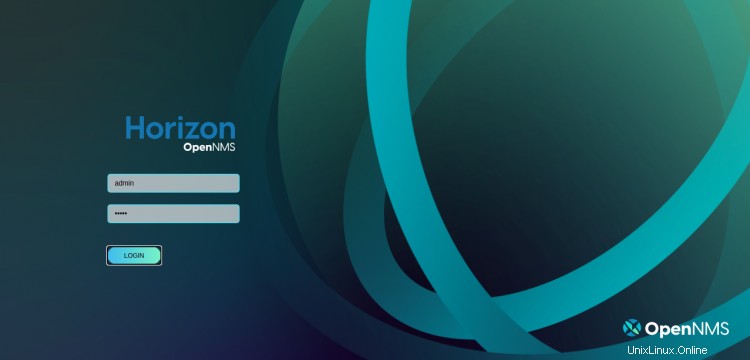
Berikan nama pengguna dan kata sandi admin default sebagai admin/admin dan klik tombol Masuk tombol. Anda akan melihat dasbor OpenNMS di halaman berikut:
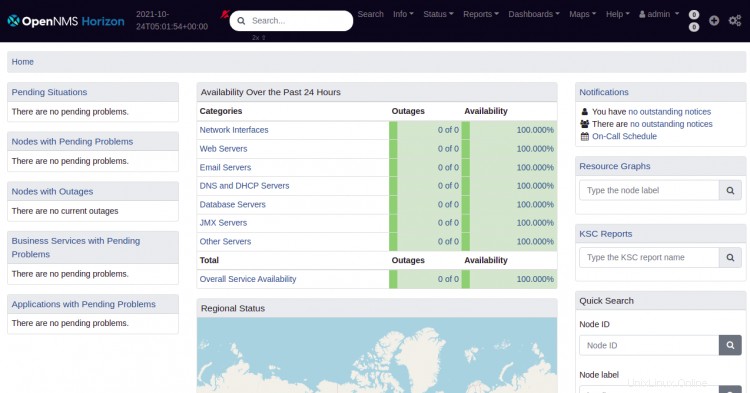
Sekarang, klik + ikon untuk menambahkan host baru. Anda akan melihat halaman berikut:

Berikan nama permintaan Anda dan klik OK . Anda akan melihat halaman berikut:
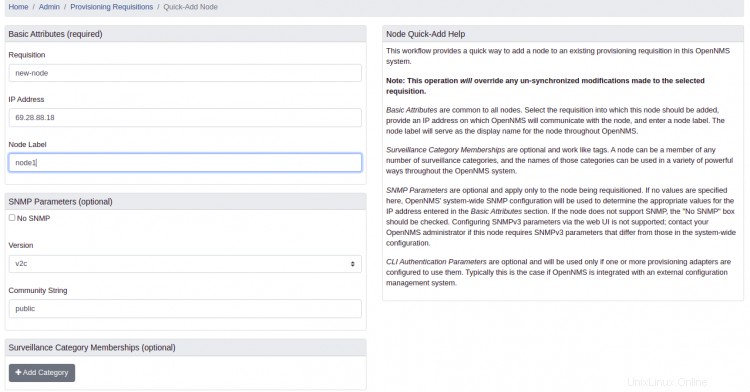

Berikan nama host jarak jauh Anda, IP, nama pengguna, sandi, metode akses, dan klik Penyediaan tombol. Setelah host ditambahkan, Anda akan mendapatkan layar berikut:
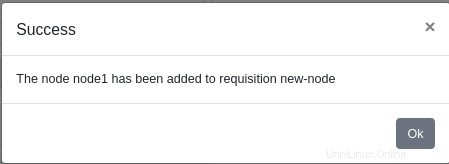
Klik tombol Oke tombol. Anda akan melihat host yang baru ditambahkan pada layar berikut:
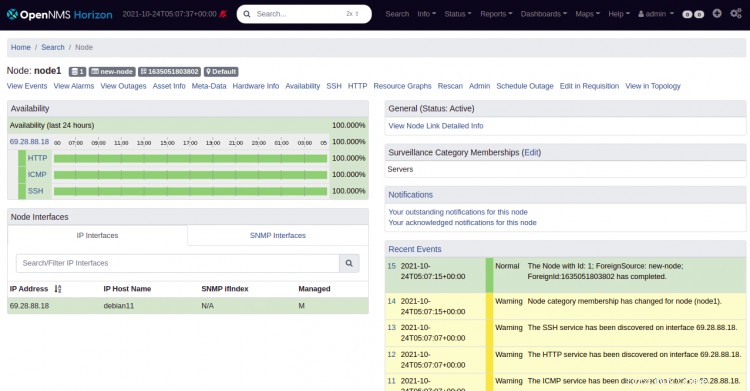
Kesimpulan
Selamat! Anda telah berhasil menginstal dan mengonfigurasi OpenNMS di Debian 11. Sekarang Anda dapat menambahkan lebih banyak host ke OpenNMS dan mulai memantaunya dari antarmuka berbasis web.